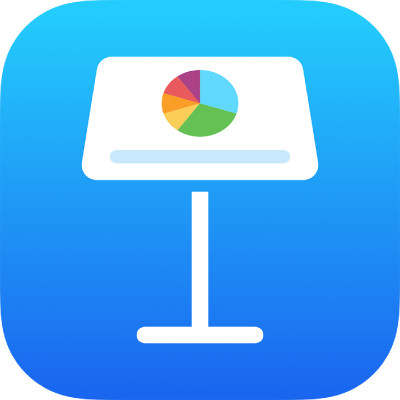
यह चुनें कि iPad पर अपने प्रस्तुतीकरण पर नैविगेट कैसे किया जाए
जब आप अपने Keynote प्रस्तुतीकरण को डिज़ाइन करते हैं, आप अपने स्लाइडशो की नैविगेशन विधि कस्टमाइज़ कर सकते हैं। सामान्यतः प्रस्तुतकर्ता या व्यूअर स्लाइड पर टैप करके या फिर बाएँ या दाएँ स्वाइप करके स्लाइड बदलता है। हालाँकि, आप अपने प्रस्तुतीकरण की स्लाइड को ऑटोमैटिकली बदलने के लिए भी सेट कर सकते हैं या फिर प्रस्तुतकर्ता या व्यूअर द्वारा स्लाइड पर मौजूद लिंक पर क्लिक किया जाने पर ही बदलने के लिए सेट कर सकते हैं।
यह सेट करने के लिए कि अपने प्रस्तुतीकरण में नैविगेट कैसे करें, निम्नलिखित करें :
प्रस्तुतीकरण खोलें।
टूलबार में
 पर टैप करें, प्रस्तुतीकरण विकल्प पर टैप करें, फिर प्रस्तुतीकरण प्रकार पर टैप करें।
पर टैप करें, प्रस्तुतीकरण विकल्प पर टैप करें, फिर प्रस्तुतीकरण प्रकार पर टैप करें।सूची में से निम्नलिखित विकल्पों में से कोई एक चुनें :
सामान्य : प्रस्तुतीकरण स्लाइड बदलता है या एनिमेशन शुरू करता है जब प्रस्तुतकर्ता या व्यूअर स्लाइड पर या स्लाइड पर मौजूद लिंक पर टैप करता है। यदि आप स्लाइड को क्रमानुसार प्रस्तुत करना चाहते हैं, तो यह उपयोगी है।
केवल लिंक : प्रस्तुतीकरण तभी स्लाइड बदलता है या एनिमेशन शुरू करता है जब प्रस्तुतकर्ता या व्यूअर स्लाइड पर मौजूद लिंक पर टैप करता है। यदि आप ऐसे डिवाइस पर इंटरऐक्टिव स्लाइड शो प्रस्तुत करना चाहते हैं जिसमें कीबोर्ड नहीं है या यदि आप गैर-क्रमानुसार स्लाइड प्रस्तुत करना चाहते हैं, तो यह उपयोगी है। इंटरऐक्टिव स्लाइड शो बनाने के लिए लिंक उपयोग करने के बारे में अधिक जानने के लिए अपना प्रस्तुतीकरण इंटरऐक्टिव बनाने के लिए लिंक किए गए ऑब्जेक्ट जोड़ें देखें।
स्वयं-चालित : प्रस्तुतीकरण ऑटोमैटिकली आगे बढ़ती है और ऐनिमेशन शुरू करती है, जिसमें स्लाइड के बीच नैविगेट करने के लिए किसी इंटरऐक्शन की ज़रूरत नहीं होती है। स्वयं-चालित प्रस्तुतीकरणों के बारे में अधिक जानने के लिए स्वयं चलने वाला प्रस्तुतीकरण बनाना देखें।
प्रस्तुतीकरण प्रकार कंट्रोल बंद करने के लिए, स्लाइड करें पर टैप करें।
प्रस्तुतीकरण चलाने के लिए स्लाइड नेविगेटर में या लाइट टेबल में वह स्लाइड टैप करके चुनें जिससे आप आरंभ करना चाहते हैं, फिर ![]() पर टैप करें।
पर टैप करें।